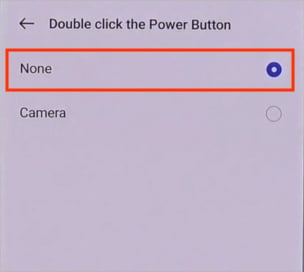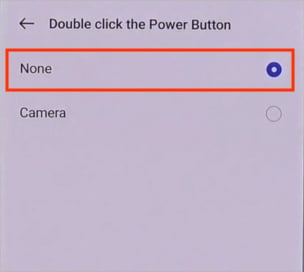Par défaut, la plupart des smartphones ont un appareil photo sur l’écran de verrouillage pour vous permettre de prendre facilement un instantané rapide sans déverrouiller le téléphone. C’est utile lorsque vous êtes pressé et que vous n’avez pas le temps d’ouvrir et de lancer l’application appareil photo.
Cependant, cela peut devenir un problème de confidentialité car n’importe qui peut prendre des photos sur votre téléphone sans connaître le code d’accès de votre appareil.
Bien que vous ne puissiez pas garder votre téléphone avec vous à tout moment pour empêcher quelqu’un de prendre des photos, nous vous guiderons à travers différents paramètres pour vous aider à désactiver/supprimer l’appareil photo de votre écran de verrouillage.
Comment supprimer l’appareil photo de l’écran de verrouillage ?’
Lorsque l’icône de l’appareil photo est balayée sur l’écran de verrouillage, l’application Appareil photo est lancée. Et bien que certains smartphones, comme Samsung, aient la possibilité de retirer l’appareil photo de l’écran de verrouillage, la plupart des smartphones ne le permettent pas.
Cependant, vous pouvez trouver des applications de blocage de l’appareil photo disponibles sur le Play Store/App store, qui peut supprimer complètement l’application appareil photo de certains smartphones. Mais vous devez fournir une autorisation complète à l’application, qui peut ne pas être aussi sécurisée et donc déconseillée.
D’autre part, si votre appareil photo s’allume accidentellement alors que vous transportez votre téléphone dans une poche, vous pouvez désactivez des paramètres gestuels spécifiques pour l’empêcher.
Sur iPhone
Que votre iPhone fonctionne sous iOS 13, 14 ou une version ultérieure, vous pouvez désactiver l’appareil photo sur l’écran de verrouillage.
Mais malheureusement, cela désactive également l’application Appareil photo de l’écran d’accueil, du centre de contrôle et de l’ensemble du système. Vous devez donc annuler les paramètres ci-dessous chaque fois que vous souhaitez accéder à nouveau à votre caméra. Vous pouvez également télécharger et installer d’autres applications d’appareil photo pour utiliser l’appareil photo.
Néanmoins, voici comment procéder.
Accédez à l’application Paramètres. Faites défiler vers le bas et appuyez sur Temps d’écran .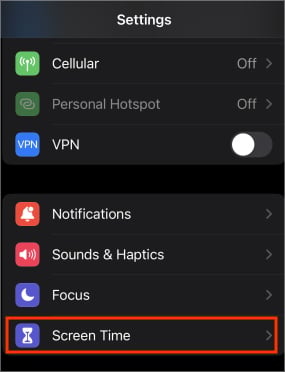
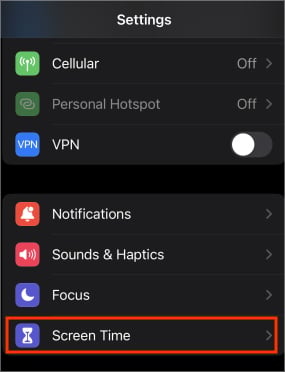 Ensuite, appuyez sur Content & Privacy Restrictions.
Ensuite, appuyez sur Content & Privacy Restrictions.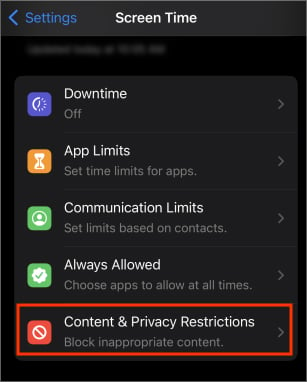
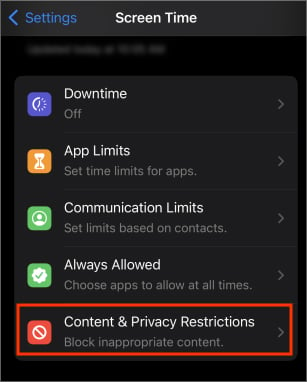 Entrez votre mot de passe si nécessaire.Ensuite, sélectionnez Applications autorisées et désactivez le bouton à côté de l’application Appareil photo.
Entrez votre mot de passe si nécessaire.Ensuite, sélectionnez Applications autorisées et désactivez le bouton à côté de l’application Appareil photo.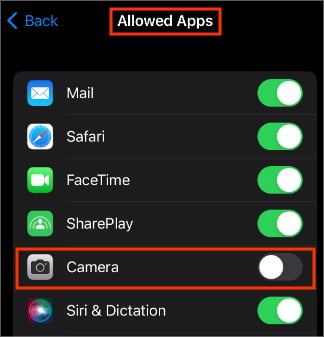
Sur Samsung
Une fois que vous avez déverrouillé votre téléphone, vous pouvez retirer l’appareil photo de l’écran de verrouillage. De plus, vous pouvez même désactiver le geste qui ouvre l’appareil photo.
Ouvrez l’application Paramètres. Accédez à Écran de verrouillage > Raccourcis.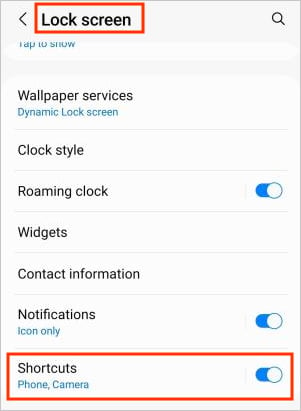
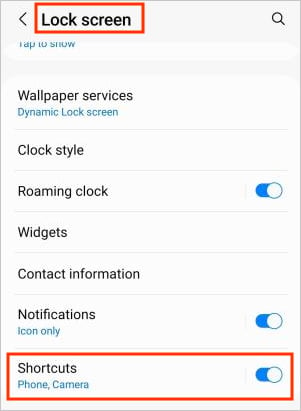 Attribuez les paramètres de raccourci gauche et droit à ouvrez une autre application sur l’écran de verrouillage.
Attribuez les paramètres de raccourci gauche et droit à ouvrez une autre application sur l’écran de verrouillage.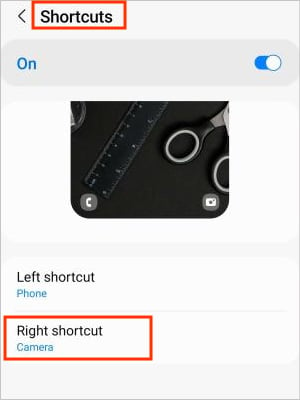
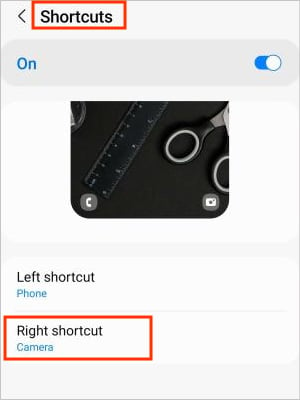 Si vous ne voulez pas que des raccourcis apparaissent, désactivez le bouton sous Raccourcis. Vous pouvez également désactiver le bouton de raccourci gauche ou droit séparément.
Si vous ne voulez pas que des raccourcis apparaissent, désactivez le bouton sous Raccourcis. Vous pouvez également désactiver le bouton de raccourci gauche ou droit séparément.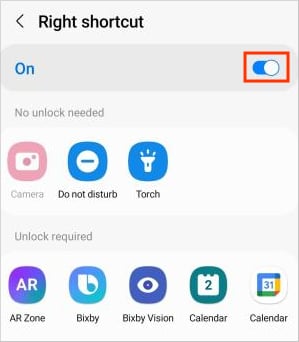
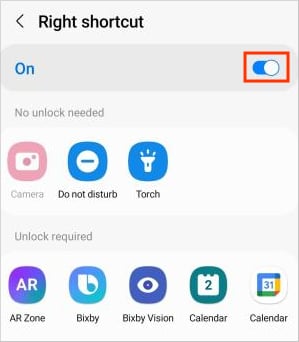
D’autre part, l’application Appareil photo peut toujours se lancer automatiquement lorsque vous appuyez sur la touche latérale (bouton d’alimentation). Pour l’arrêter,
ouvrez l’application Paramètres. Accédez à Fonctionnalités avancées > Touche latérale.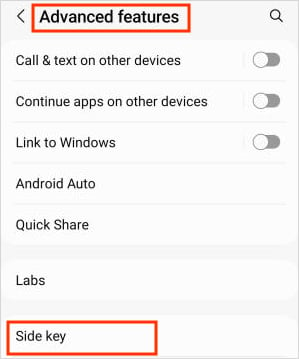
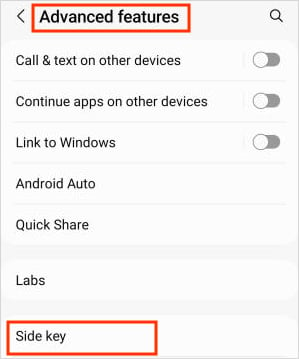 Désactivez le bouton à côté du
Désactivez le bouton à côté du 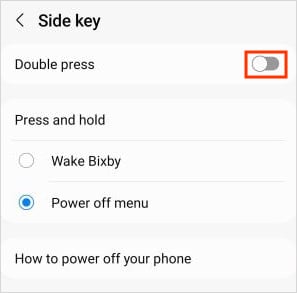
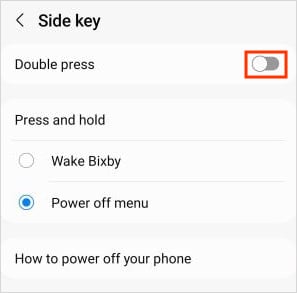 Vous pouvez également attribuer une application différente à ouvrir lorsque vous appuyez sur la touche latérale.
Vous pouvez également attribuer une application différente à ouvrir lorsque vous appuyez sur la touche latérale.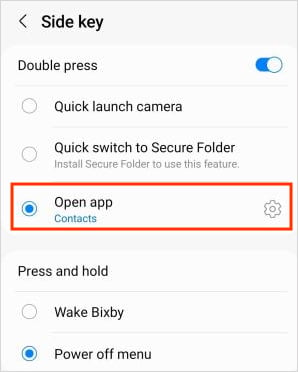
Sur d’autres appareils
Il n’y a pas encore d’option disponible pour supprimer entièrement l’application appareil photo de l’écran de verrouillage pour les appareils ci-dessous. Cependant, vous pouvez désactiver les paramètres gestuels qui ouvrent l’appareil photo lorsque vous appuyez deux fois sur le bouton d’alimentation.
Sur Motorola
Ouvrez Paramètres. Faites défiler vers le bas jusqu’à Système.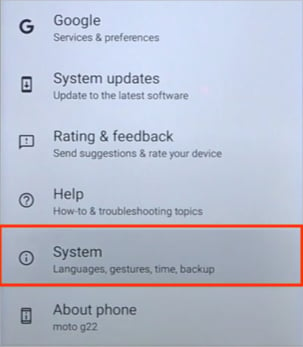
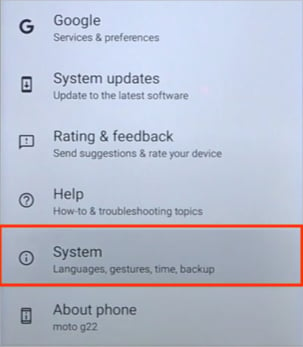 Ensuite, allez à Gestes.
Ensuite, allez à Gestes.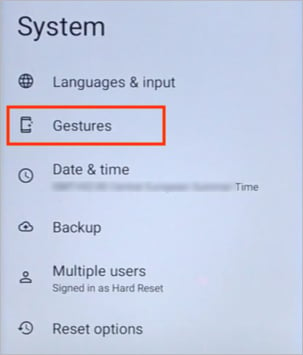
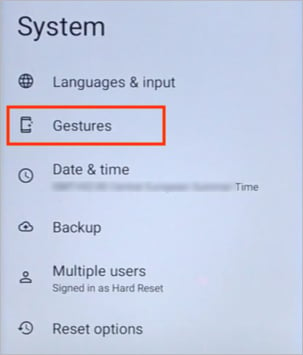 Appuyez sur sur l’option Ouvrir la caméra rapidement et désactivez-la sur la page suivante.
Appuyez sur sur l’option Ouvrir la caméra rapidement et désactivez-la sur la page suivante.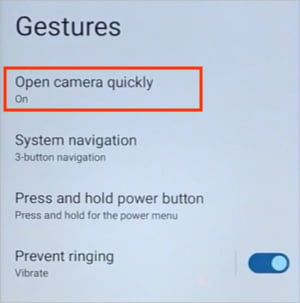
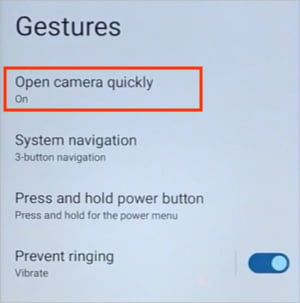
Sur Asus ROG
Ouvrez Paramètres.Ensuite, appuyez sur Avancé.Maintenant, désactivez l’option Lancement rapide de la caméra.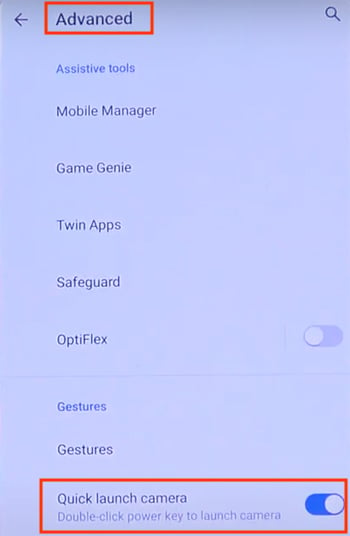
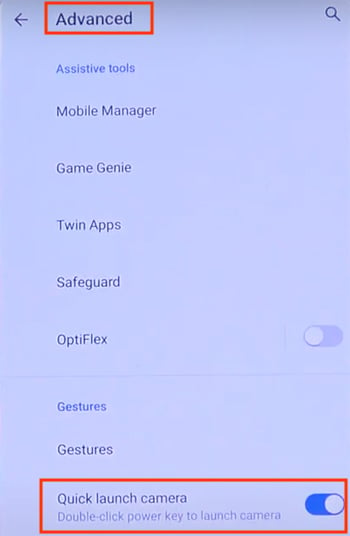
Sur Google Pixel
Lancez l’application Paramètres. Ensuite, accédez à Système > Gestes.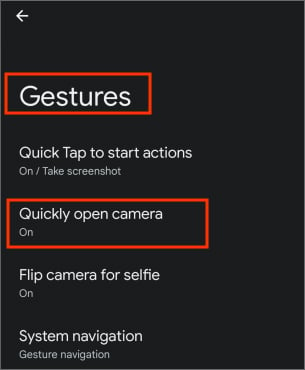
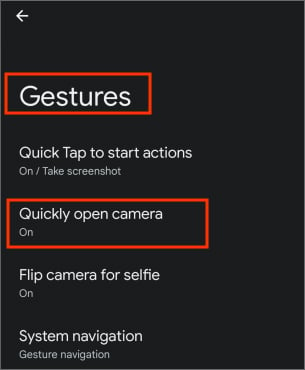 Appuyez sur Ouvrir rapidement l’appareil photo et désactivez son b utton sur la page suivante.
Appuyez sur Ouvrir rapidement l’appareil photo et désactivez son b utton sur la page suivante.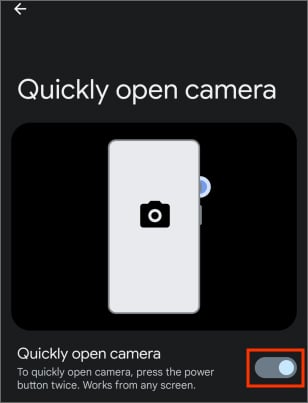
Sur Sony Xperia
Ouvrez Paramètres et accédez à Système > Gestes.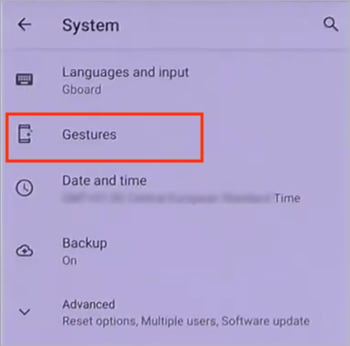
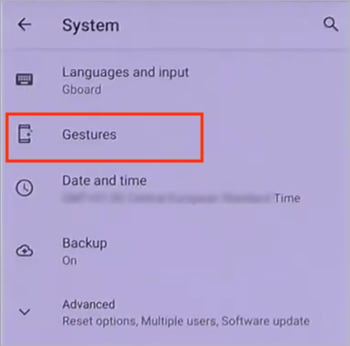 Sélectionnez le Option Aller à la caméra.
Sélectionnez le Option Aller à la caméra.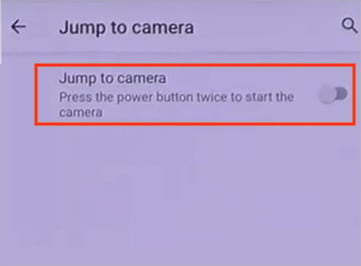 Ensuite, désactivez le bouton à côté.
Ensuite, désactivez le bouton à côté.
Sur Oneplus NORD
Alors que certains smartphones OnePlus ont cette option, d’autres peuvent ne pas l’avoir. Cependant, recherchez des paramètres similaires sur votre téléphone et désactivez-les le cas échéant.
Lancez l’application Paramètres. Accédez à Paramètres système > Bouton d’alimentation.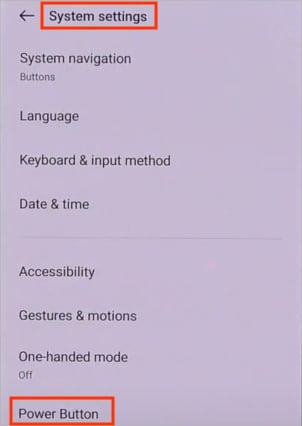
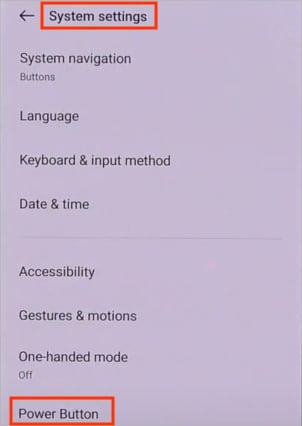 Maintenant, ouvrez Double cliquez sur le bouton d’alimentation.
Maintenant, ouvrez Double cliquez sur le bouton d’alimentation.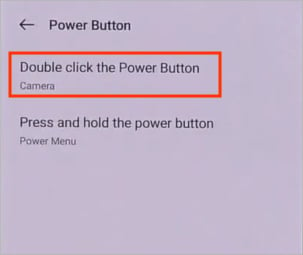
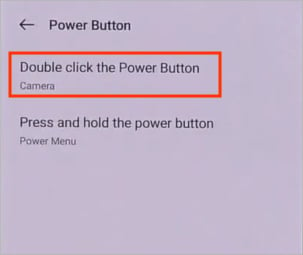 Ensuite, sélectionnez Aucun au lieu de l’option Caméra.
Ensuite, sélectionnez Aucun au lieu de l’option Caméra.